Reklaam
Olete installinud Ubuntu oma arvutisse. Võib-olla olete pikaajaline Linuxi kasutaja või olete lihtsalt Windowsi vahetanud. Mõlemal juhul olete märganud, et asjad võiksid olla kiiremad.
Ärge muretsege - siin on viis viisi, kuidas Ubuntut näpistada, et asja kiirendada!
Kuva peidetud käivitusrakendused
Tarkvara, mis on konfigureeritud töötama süsteemi käivitamisel, võib asju uskumatult aeglustada, sõltumata sellest, kas kasutate Linuxi, Windowsit või OS X-i. Või isegi Android.
Ubuntu kasutajad saavad aeglaseid käivitusi parandada käivitusrakenduste ekraani avamisega, kuid esmapilgul märkate, et asjad on pisut hõredad. Vigade vältimiseks on suurem osa käivitusrakendustest peidetud, kuid saate seda muuta, avades terminali ja sisenedes:
sudo sed -i 's / NoDisplay = true / NoDisplay = false / g' /etc/xdg/autostart/*.desktop
Seejärel peaksite nägema käivitusrakenduste värskendatud loendit. Olge ettevaatlik siin konfigureeritavate rakendustega, kuna mõne üksuse muutmine võib põhjustada süsteemi stabiilsuse probleeme.
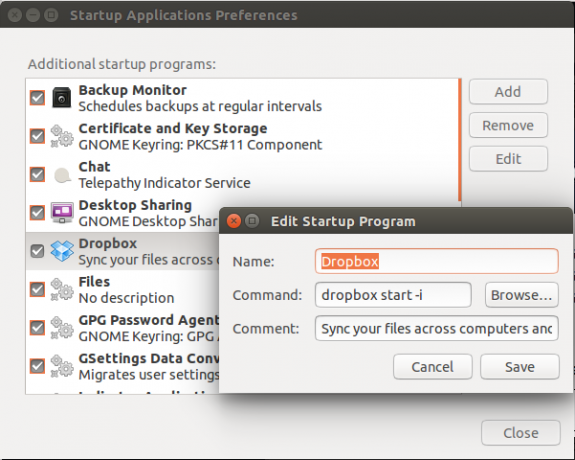
Parim asi, mida teha, on eemale hoida süsteemielementidest või muust, mis oli eelinstalleeritud, ja kohandage ainult neid, mille olete installinud ja mis ei soovi süsteemi käivitamist aeglustada. Vaatasime varem käivitusrakendusi, kui Danny teile andis neli viisi Linuxi kiirendamiseks 4 viisi oma Linuxi arvuti kiirendamiseksKas teie Linuxi seadistamine pole nii kiire, kui soovite? Siit saate teada, kuidas seda kiirendada. Loe rohkem - tasub täiendavate ideede jaoks läbi lugeda.
Parandage teid aeglustavaid vigu
See võib tunduda nii ebamäärane kui ilmne, kuid kui olete kursis viimaste väljaannete veebivestlustega, saate märgata teiste kasutajate probleeme. Kui teil on probleeme just selliste probleemidega, mida te olete kogenud, saate tegutseda.
Näiteks võib failibrauseri paneel asju aeglustada, seega tasub selle olekut ümber lülitada, et näha, kas keelamine parandab jõudlust.
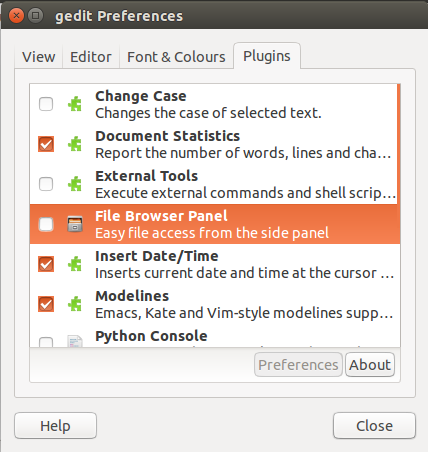
Selleks avage gedit, seejärel avage Redigeerimine> Eelistused ja lülitage sisse Pluginad sakk. Siin peaksite leidmiseks läbi kerima Failide sirvimispaneel ja tühjendage see, klõpsates nuppu Sulge lõpetama.
Installige adaptiivne lugemispea (eellaadise) deemon
Veel üks suurepärane viis asja kiirendamiseks on õpetada Ubuntule seda, mida sageli kasutate, nii et opsüsteem laadib rakendused ette. Selleks saate kasutada adaptiivset lugemispeadeemoni, mis tuvastab teie poolt kõige rohkem kasutatavad rakendused.
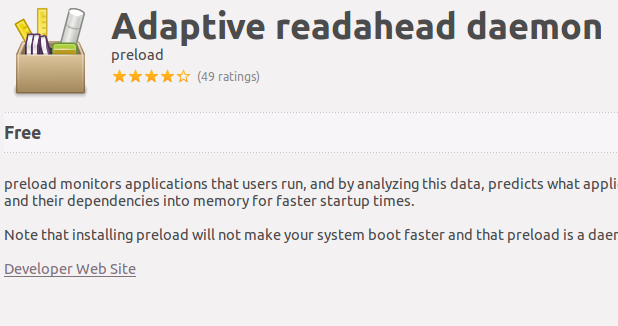
Lihtsalt avage tarkvarahaldur (üks mitmest võimalusest uute rakenduste leidmine Linuxis Linuxi kasutaja tööriistakomplekt uute rakenduste avastamiseksLinuxi installimine on nagu sisenemine kõikehõlmavasse puhkekeskusesse. Riistvara töötab suurepäraselt ja saate muljetavaldava valiku eelinstalleeritud tarkvara. Aga mis siis, kui soovite mõnda uut Linuxi tarkvara proovida? Loe rohkem ), otsige “eellaadige” ja installige rakendus.
Üks eellaadimise ilmne kasusaaja on teie brauser. Kui te ei ole veendunud, kui palju muudatusi eellaadimine teeb, kontrollige, kui kaua võtab brauseri avamine pärast arvuti käivitamist aega, installige deemon ja laadige brauser uuesti. See peaks avanema 50–75% kiiremini.
(Pange tähele, et see tööriist ei pruugi Ubuntu 14.04 LTS-is töötada.)
Muutke vahetusväärtust
Ah?!
Hea, kui installisite Ubuntu vahetuspartitsiooniga, on see mõeldud teie süsteemi mälu haldamiseks, mis on eriti kasulik siis, kui teie arvuti pole palju RAM-i installitud Sülearvuti värskendamine välklambis: lisage uus kõvaketas ja suurendage RAM-iSülearvuteid pole nii lihtne uuendada kui lauaarvuteid. Paljud komponendid on lihtsalt emaplaadile joodetud ja teised, ehkki tehniliselt vahetatavad, on tehniliste oskuste ja kuludega piiratud. Uuendusi on siiski kaks ... Loe rohkem .
Vahetusväärtus määrab, kui palju andmeid kirjutatakse kõvaketta draivi virtuaalsesse mällu, mis võib teie süsteemi aeglustada. Alustage terminali avamisest ja sisestage:
kass / proc / sys / vm / vahetus
Vaikevahetuse väärtus Ubuntus on 60.
Järgmisena avage tekstiredaktoris fail /etc/sysctl.conf:
gedit /etc/sysctl.conf
Kerige alla ja lisage järgmine parameeter (ja sellega seotud märkus meeldetuletusena):
# Vähendage vahetusväärtust
vm.sünnitus = 10
Kui see on tehtud, salvestage fail. Tavaliselt Linuxi puhul peate ka arvuti taaskäivitama. Pärast taaskäivitust veenduge, et vahetusväärtus on muutunud. Nüüd kirjutatakse virtuaalsele draivile vähem andmeid, kuid pidage meeles, et see on näpistamine, mis on tõesti mõeldud ainult vanematele arvutitele.
Uuendage oma riistvara
Nagu Windowsi puhul, parandab riistvara lisamine Linuxi arvutisse jõudlust.

See võib tähendada HDD vahetamist uuema mudeli (või tahkismäluseadme) vastu või RAM-i lisamist oma süsteemi. Kaasaegses süsteemis avaldab lisamälu tavaliselt suurt mõju kui uuele protsessorile ja on tavaliselt odavam kui uus kõvaketas, nii et uurige seda võimalust kõigepealt. Kui tegemist on HDD-ga, siis see on seda väärt pidades SSD-d kiiremaks asendajaks 7 tingimust, mida peate teadma uue SSD ostmiselEhkki SSD spetsifikatsioonid võivad alguses tunduda liiga hirmutavad, on tõde see, et neid termineid on üsna lihtne mõista. Loe rohkem .
Kuigi ka uus protsessor võib avaldada tugevat mõju Hardcore versiooniuuendused: kuidas omaenda protsessorit installida või asendadaProtsessor on tänapäevase arvuti üks olulisemaid komponente. Selle täiendamine võib teatud mängudes ja rakendustes märkimisväärset kasu tuua, eriti kui vahetate kahetuumalise või neljatuumalise mudeli vastu, ... Loe rohkem , kaaluge ka graafikakaardi uuendamist, tagades, et valite asendaja, mis töötab Linuxi all õnnelikult.
Muidugi, kui kasutate sülearvutit, jääb kõik ülaltoodud (sealhulgas RAM üha enam) kättesaamatuks, jättes seetõttu versiooniuuendused kättesaamatuks.
Kuidas sa Ubuntut kiirendad?
Niisiis, see on meie viis parimat näpunäidet teie Ubuntu arvuti kiirendamiseks, millest mõnda saab rakendada ka mitte Ubuntu-põhistes distros. Mida sa aga teed oma Ubuntu arvuti või sülearvuti kiirendamiseks? Öelge meile oma näpunäited ja kommentaarid kommentaarides.
Christian Cawley on turbe, Linuxi, meisterdamise, programmeerimise ja tehniliste selgituste turbetoimetaja asetäitja. Samuti toodab ta The Really Useful Podcast ning tal on laialdased kogemused töölaua- ja tarkvara tugiteenuste alal. Ajakirja Linux Format kaastöötaja Christian on Raspberry Pi looja, Lego väljavalitu ja retro mängude fänn.


